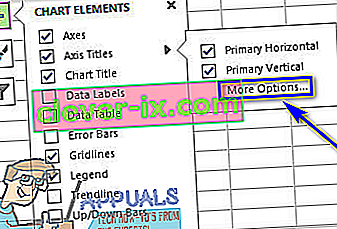Alle som vet noe om Microsoft Excel, vet at en av de mange, mange funksjonene som det fremste regnearkprogrammet for Windows-operativsystemet har å tilby, er muligheten til å lage og ha diagrammer i et Excel-regneark. Det finnes en rekke forskjellige typer diagrammer du kan lage i Microsoft Excel (fra kakediagrammer og smultringskart til spredningsdiagrammer over grafer og søylediagrammer). For å gjøre et diagram lettere å lese og forstå, tillater Microsoft Excel brukere å legge til titler i aksene i diagrammet.
Åpenbart er denne funksjonen bare tilgjengelig for diagrammer som faktisk har akser i utgangspunktet, noe som betyr at diagrammer som kakediagrammer og smultringskart ikke egentlig kan ha akselapper. I tillegg har noen diagrammer som har akser (for eksempel radardiagrammer) egentlig ikke muligheten til å vise aksetitler, så denne funksjonen gjelder heller ikke for dem.
Aksemerking er også tilgjengelig for alle aksene et diagram har, noe som betyr at du til og med kan ha en etikett for dybdeaksen i 3D-diagrammer og og etiketter for de sekundære horisontale og sekundære vertikale aksene for diagrammer som har dem. Excel tillater også brukere å koble etiketten de oppretter for at en akse skal knyttes til tilsvarende tekst i et regnearkceller ved ganske enkelt å lage en referanse til de spesifikke cellene.
Å legge til etiketter i aksene i et diagram er en ganske enkel og grei prosess uavhengig av hvilken versjon av Microsoft Excel du bruker. Det bør imidlertid bemerkes at å legge til etiketter i diagramaksene fungerer litt annerledes i Microsoft Excel 2013 og 2016 enn det gjorde i Microsoft Excel 2007 og 2010.
For å legge til akselapper i Microsoft Excel 2007 og 2010
For å legge til etiketter i aksene til et diagram i Microsoft Excel 2007 eller 2010, må du:
- Klikk hvor som helst på diagrammet du vil legge til akselapper til. Dette vil føre til at en gruppe faner med tittelen Chart Tools vises i Excel-verktøylinjen med fanene Design , Layout og Format i den.
- Naviger til Layout- fanen i Microsoft Excels verktøylinje.
- I delen Etiketter klikker du på Axis Titles .
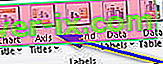
- Hvis du vil merke den primære horisontale aksen (primære x-aksen) i diagrammet, klikker du på Primær horisontal aksetittel og deretter klikker du på alternativet du vil ha. Hvis diagrammet har en sekundær horisontal akse (sekundær x-akse) som du vil merke, kan du klikke på Sekundær horisontal aksetittel og deretter klikke på alternativet du vil ha. Hvis du vil merke den primære vertikale aksen (primær y-aksen) i diagrammet, klikker du på Primær vertikal aksetittel og deretter klikker du på alternativet du vil ha. Hvis diagrammet har en sekundær vertikal akse (sekundær y-akse) som du vil merke, kan du klikke på Sekundær vertikal aksetittelog klikk deretter på alternativet du vil ha. Hvis du vil merke dybdeaksen (serie) (z-aksen) til et diagram, klikker du bare på Tittel på dybdeakse og deretter på alternativet du vil ha.
- I Axis Tittel tekstboksen som vises i diagrammet, skriver etiketten du vil den valgte aksen å ha. Ved å trykke inn i Axis Tittel tekstboksen starter en ny linje i tekstboksen.
For å legge til akseetiketter i Microsoft Word 2013 og 2016
Hvis du vil legge til etiketter i aksene til et diagram i Microsoft Excel 2013 eller 2016, må du:
- Klikk hvor som helst på diagrammet du vil legge til akselapper til.
- Klikk på kartelementknappen (representert med et grønt + tegn) ved siden av øvre høyre hjørne av det valgte diagrammet.
- Aktiver aksetitler ved å merke av i avmerkingsboksen rett ved siden av alternativet aksetittler . Når du har gjort det, vil Excel legge til etiketter for de primære horisontale og primære vertikale aksene i diagrammet.
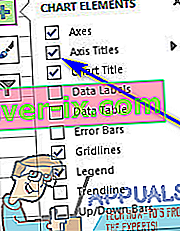 Merk: Hvis diagrammet ditt har en dybdeakse (en akse som bare 3D-kart har), en sekundær horisontal akse eller en sekundær vertikal akse, klikker du på pilen ved siden av alternativet Axis Titles og klikker på Flere alternativer ... og aktiver deretter etiketter for dybde, sekundære horisontale eller sekundære vertikale akser på kartet.
Merk: Hvis diagrammet ditt har en dybdeakse (en akse som bare 3D-kart har), en sekundær horisontal akse eller en sekundær vertikal akse, klikker du på pilen ved siden av alternativet Axis Titles og klikker på Flere alternativer ... og aktiver deretter etiketter for dybde, sekundære horisontale eller sekundære vertikale akser på kartet.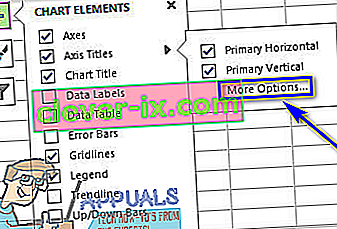
- En etter en, klikk på hver av aksetittelboksene som vises i diagrammet, og skriv inn etikettene for hver av aksene. For å starte en ny linje i aksetittelboksene , trykk bare Skift + Enter og et linjeskift settes inn.
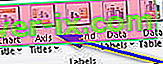
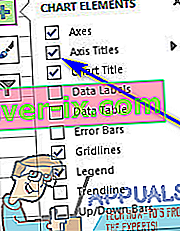 Merk: Hvis diagrammet ditt har en dybdeakse (en akse som bare 3D-kart har), en sekundær horisontal akse eller en sekundær vertikal akse, klikker du på pilen ved siden av alternativet Axis Titles og klikker på Flere alternativer ... og aktiver deretter etiketter for dybde, sekundære horisontale eller sekundære vertikale akser på kartet.
Merk: Hvis diagrammet ditt har en dybdeakse (en akse som bare 3D-kart har), en sekundær horisontal akse eller en sekundær vertikal akse, klikker du på pilen ved siden av alternativet Axis Titles og klikker på Flere alternativer ... og aktiver deretter etiketter for dybde, sekundære horisontale eller sekundære vertikale akser på kartet.